Cum dezactivam butonul Reveal Password in Windows 8

Em Windows 8, atunci cand introducem o palavra, fie pentru a accesa o aplicatie metro, fie pentru a ne loga pe un website, in partea dreapta a campului unde introducem parola respectiva apare un botão (imafinea grafica a unui ochi) care permite utilizatorilor sa afiseze caracterele din care aceasta este formata.
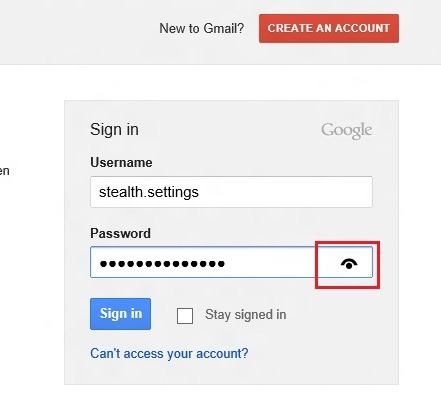
Desi acesta le poate fi de ajutor utilizatorilor atunci cand nu sunt siguri ca au introdus corect parola, poate fi si un mare neajuns pentru cei care tin la propria intimitate si nu doresc ca alti utilizatori ai computerului pe care au introdus parolele sa aiba acces la acestea. Din acest motiv, cea mai buna solutie in ceea ce priveste securitatea parolelor pentru conturile personale isso é dezactivarea butonului Reveal Password (arata parola).
Cum putem dezactiva butonul care permite afisarea parolelor in Windows 8?
- abrir Correr (apasand simultan tastele Janelas + R), provou Gpedit.msc E pressione Digitar
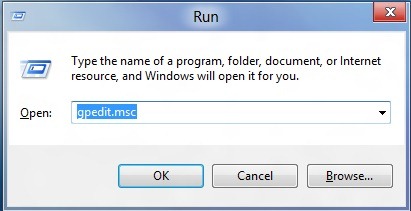
- em Editor de políticas de grupo local, navegou Catre Configuração do usuário > Modelos administrativos > Componentes do Windows > Credential User Interface
- in panoul din dreapta dati dublu-click pe intrarea Do not display reveal password button para abrir CONFIGURAÇÕES acesteia
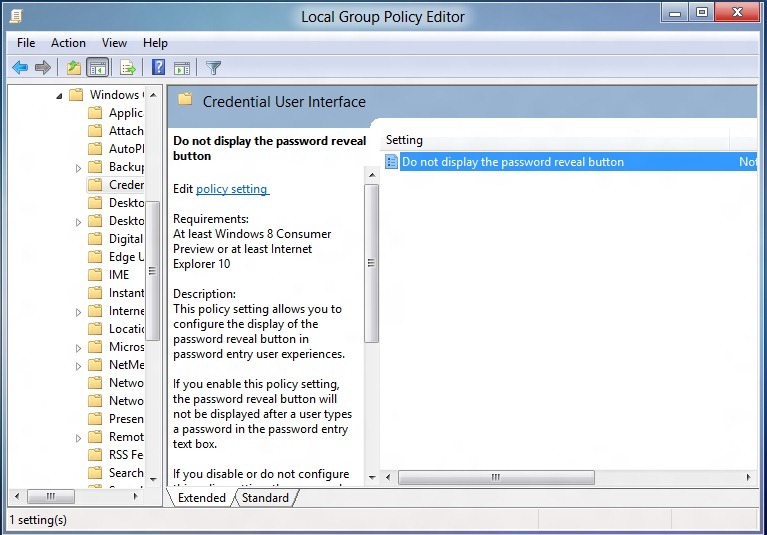
- in mod default, valoarea acestei intrari este setata Não configurado. Selectati Habilitado e clique em OK, apoi inchideti Group Policy Editor
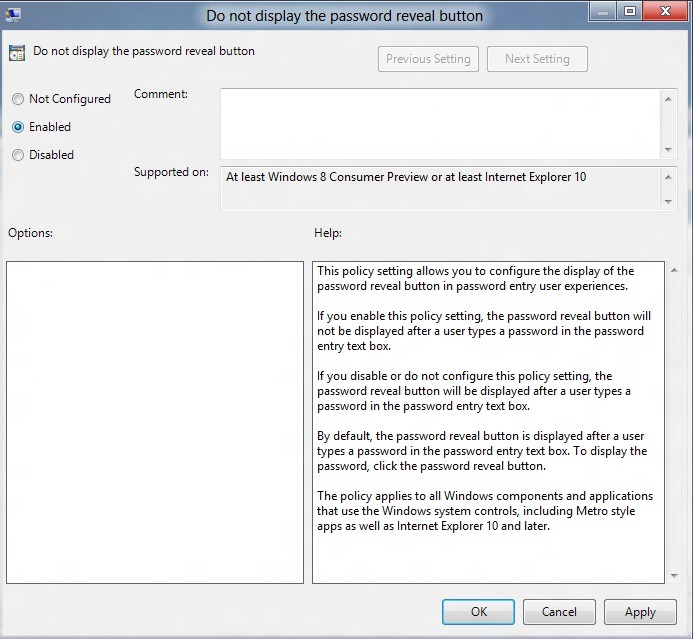
Si gata. De acum inainte cand veti introduce o parola personala, butonul Reveal Password nu va mai fi afisat in campul unde trebuie introdusa parola.
Nota: Pentru reactivarea butonului care afiseaza caracterele parolelor, urmati aceeasi pasi descrisi mai sus, si selectati Disabled sau Not Configured
Configurações furtivas – How to disable Reveal Password button in Windows 8
Cum dezactivam butonul Reveal Password in Windows 8
O que há de novo
Sobre Stealth
Apaixonado por tecnologia, escrevo com prazer no StealthSettings.com desde 2006. Tenho uma vasta experiência em sistemas operativos: macOS, Windows e Linux, bem como em linguagens de programação e plataformas de blogging (WordPress) e para lojas online (WooCommerce, Magento, PrestaShop).
Veja todos os posts de StealthVocê também pode estar interessado em...


Um pensamento em “Cum dezactivam butonul Reveal Password in Windows 8”